วิธีปิดเสียงแท็บในเบราว์เซอร์ Chrome บน Windows PC
อินเทอร์เน็ตกำลังระเบิดโฆษณาวิดีโอและเสียง ทำให้คุณรู้สึกเหมือนยืนอยู่ในตลาดที่มีเสียงดัง และเมื่อคุณทำงานหลายแท็บพร้อมกัน อาจเป็นเรื่องยากที่จะระบุว่าแท็บใดกำลังส่งเสียงดัง ข่าวดีก็คือ มีวิธีสองสามวิธีที่ผู้ใช้สามารถควบคุมหน้าเว็บที่น่ารำคาญและ แท็บปิดเสียงบน Google Chrome(mute tabs on Google Chrome)
วิธีปิดเสียงแท็บใน Chrome
Google Chromeจะแสดงไอคอนลำโพงขนาดเล็กที่ด้านขวาสุดของแท็บที่กำลังเล่นเสียง ซึ่งเหมาะสำหรับการระบุเสียงที่ทำซ้ำเมื่อผู้ใช้เปิดแท็บมากเกินไป นี่คือลักษณะของไอคอนนี้:

ด้วยไอคอนเสียงนี้ ผู้ใช้สามารถระบุได้อย่างง่ายดายว่าแท็บใดกำลังเล่นเสียงอยู่ วิธีที่ง่ายที่สุดวิธีหนึ่งในการกำจัดผู้ร้ายที่มีเสียงดังคือการปิดมัน แต่ถ้าผู้ใช้ยังคงต้องการแท็บเพื่อใช้อ้างอิงในภายหลัง คุณสามารถทำทั้งสองอย่างได้โดยการปิดเสียงแท็บโดยไม่ต้องปิด ต่อไปนี้เป็นตัวเลือกบางส่วนในการปิดเสียงแท็บในGoogle Chrome(Google Chrome)
- คลิกขวา(Right-click)ที่แท็บเพื่อ ' ปิดเสียง(Mute)ไซต์'
- ใช้ส่วนขยาย Chrome 'Tab Muter'
ลองดูตัวเลือกเหล่านี้โดยละเอียด
1] คลิกขวาที่แท็บ 'ปิดเสียงไซต์':(1] Right-click on the ‘Mute site’ tab:)
นี่เป็นวิธีที่ง่ายที่สุดในการปิดเสียงแท็บในGoogle Chrome (Google Chrome)สิ่ง(All)ที่คุณต้องทำคือคลิกขวาที่แท็บที่ส่งสัญญาณเสียงออก และเลือกMute site(Mute site)
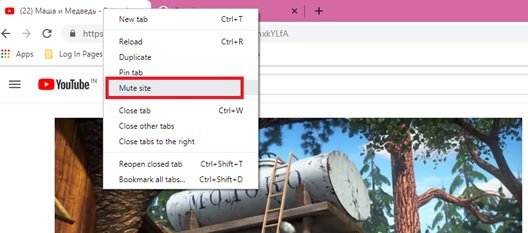
ในการเลือก แท็บ ปิดเสียงไซต์(Mute site )คุณจะเห็นกากบาทเหนือไอคอนเสียงของแท็บ แสดงว่าปิดเสียงสำหรับเว็บไซต์นั้นแล้ว

ตัวเลือกนี้ช่วยให้คุณปิดเสียงเว็บไซต์ที่เปิดอยู่บนChromeได้ทั้งหมด
2] ใช้ส่วนขยาย Chrome 'Tab Muter':(2] Use ‘Tab Muter’ Chrome Extension:)
มาเผชิญหน้ากันGoogle Chromeไม่สามารถระบุได้อย่างมีประสิทธิภาพว่าแท็บใดควรเล่นเสียงและแท็บใดไม่ควร นอกจากนั้น ฟีเจอร์การปิดเสียงในตัวยังมีมาเรื่อยๆ สิ่งนี้ทำให้เกิดความจำเป็นในการค้นหาตัวเลือกที่นอกเหนือจากพลังของ Chrome ผ่านส่วนขยาย Tab Muterเป็นส่วนขยายของเบราว์เซอร์สำหรับGoogle Chrome โดยเฉพาะ ซึ่งจะคืนค่าความสามารถในการปิดเสียงแท็บในเบราว์เซอร์
(Tab)คุณสามารถเพิ่มตัวปิดแท็บ ในเบราว์เซอร์ Chrome ได้ จากที่นี่(here)
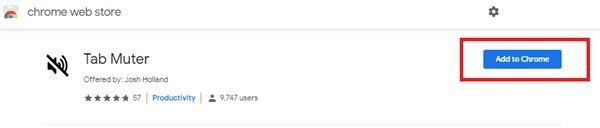
คลิกเพิ่มใน Chrome(Add to Chrome)เพื่อเพิ่มส่วนขยายนี้ลงในแถบเครื่องมือหลักของ Chrome
เมื่อเพิ่มส่วนขยายแล้ว คุณจะเห็นไอคอนส่วนขยายเพื่อสลับการทำงานเสียงของเว็บไซต์ในแท็บที่ใช้งานอยู่

ส่วน ขยาย Tab muter เพิ่มไอคอนเสียงที่ด้านข้างของแถบที่อยู่ในChrome คลิก(Click)ไอคอนนี้เพื่อปิดเสียงแท็บในGoogle Chrome (Google Chrome)ในทำนองเดียวกัน การคลิกอีกครั้งจะเป็นการเปิดเสียงอีกครั้ง
เราลองใช้ส่วนขยายนี้บนYouTubeและเว็บไซต์อื่นๆ สองสามแห่งด้วย และก็ใช้งานได้ดี โปรดทราบว่าการปิดเสียงจะมีผลกับแต่ละแท็บ ไม่ใช่กับไซต์ ส่วนขยายนี้ปิดเสียงแท็บใด ๆ โดยไม่คำนึงถึงเว็บไซต์ ส่วนขยายนี้มีประโยชน์มากสำหรับผู้ที่ต้องการปิดเสียงสำหรับแท็บโดยไม่ต้องปิดเสียงทั้งระบบ
นี่คือวิธีที่คุณสามารถเปิดใช้งานและใช้คุณลักษณะปิดเสียงแท็บ ใน (Tab Mute)Chrome OSโดยใช้ส่วนขยาย ในความเห็นของฉันTab muter เป็นส่วนขยายที่ยอดเยี่ยมซึ่งช่วยในการกู้คืนฟังก์ชันการปิดเสียงแท็บในเบราว์เซอร์Google Chrome ผู้ใช้ที่พลาดฟังก์ชันนี้สามารถติดตั้งส่วนขยายเบราว์เซอร์เพื่อนำกลับมาได้
การปิดแท็บเทียบกับการปิดเสียงไซต์
ความแตกต่างที่สำคัญในตัวเลือกทั้งสองนี้ปรากฏชัด ตัวหนึ่ง(– One)ปิดเสียงแท็บ(Tab)และอีกตัวปิดเสียงไซต์ การปิดเสียงไซต์จะจำกัดผู้ใช้ เนื่องจากพวกเขาจะไม่ได้ยินเสียงแจ้งเตือนใดๆ จากไซต์ที่ถูกเปลี่ยนเป็นปิดเสียง อย่างไรก็ตาม หากปิดเสียงแท็บเดียว ผู้ใช้จะยังคงได้รับการแจ้งเตือนจากเว็บไซต์เดียวกันหากเปิดอยู่ในแท็บอื่นในระบบของผู้ใช้
ดังนั้น ครั้งหน้าหากเว็บไซต์โหลดวิดีโอที่เล่นอัตโนมัติสร้างความรำคาญ หรือคุณเยี่ยมชมเว็บไซต์ที่น่ากลัวที่เล่นเพลงพื้นหลังแบบไม่หยุดนิ่ง อย่าลืมปิดเสียงแท็บในGoogle Chrome(Google Chrome)
Related posts
วิธีการปิดการใช้งานหรือเปิดใช้งาน Reader Mode ใน Chrome ใน Windows 10
วิธีการซิงค์ Tabs ระหว่าง Edge, Chrome and Firefox browsers
Fix ERR_CONNECTION_TIMED_OUT issue ใน Chrome ใน Windows 10
Fix NETWORK_FAILED error ใน Chrome browser บน Windows PC
Fix RESULT_CODE_HUNG error บน Microsoft Edge บน Windows 10
ERR_SOCKET_NOT_CONNECTED error บน Chrome บน Windows 10
วิธีการรวม Chrome and Firefox ด้วย Windows 10 Timeline
Fix YouTube ไม่ทำงานหรือโหลดบน Chrome ใน Windows PC
วิธีการติดตั้ง Progressive Web Apps ใน Chrome บน Windows 10
Fix Google Chrome screen ปัญหากะพริบใน Windows 10
Google Chrome vs Firefox Quantum สำหรับ Windows 10
จัดการรหัสผ่านที่บันทึกไว้ edit and view ใน Chrome บน Windows PC
Google Chrome กำลังแช่แข็งหรือหยุดทำงานบนคอมพิวเตอร์ Windows 10
Fix Chrome High CPU, Memory or Disk usage ใน Windows 10
วิธีการเปิดหรือ Disable Search Tabs Button ใน Chrome
ปิดใช้งาน Profile Manager ใน Google Chrome บน Windows 10
Fix Google Chrome lagging และเปิดช้าใน Windows 11/10
Fix Chrome ทำงานเฉพาะใน Incognito Mode บน Windows 10
Google Chrome นามสกุลไม่ได้ทำงานกับ Windows 10
วิธีการลบกล่องดำใน Chrome browser ใน Windows 10
